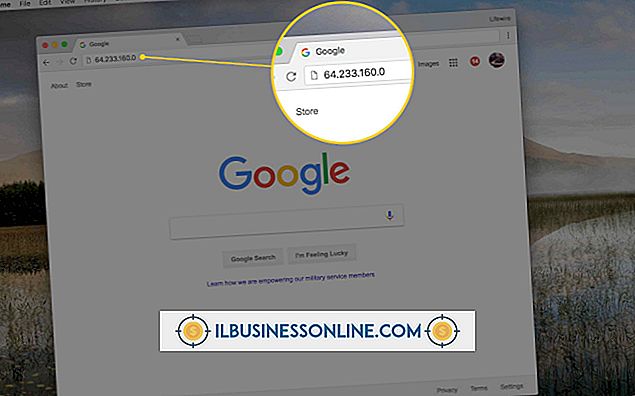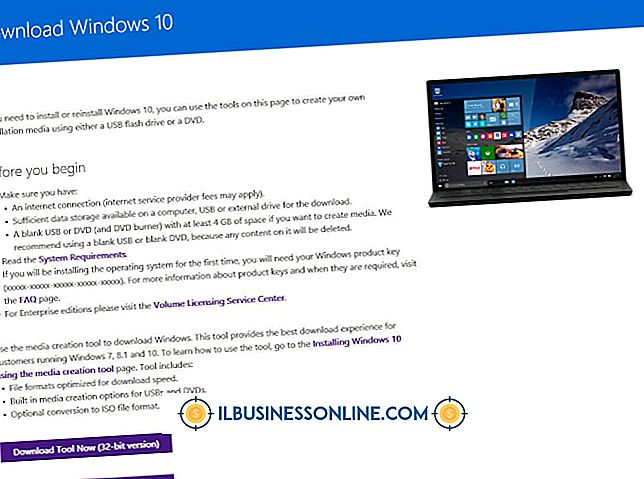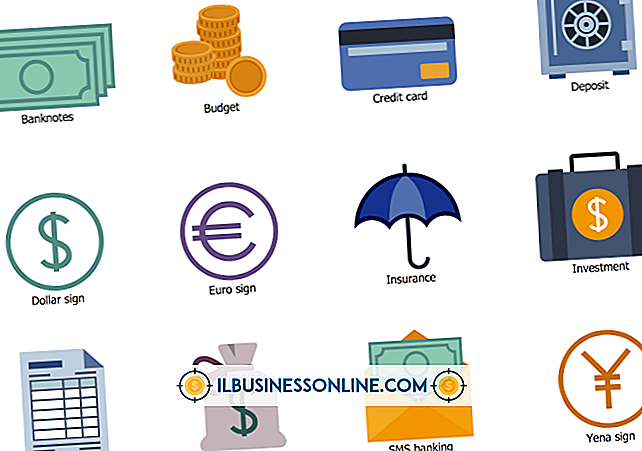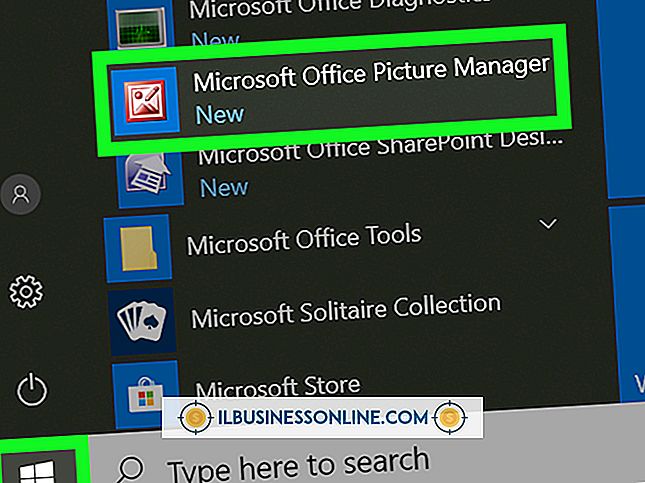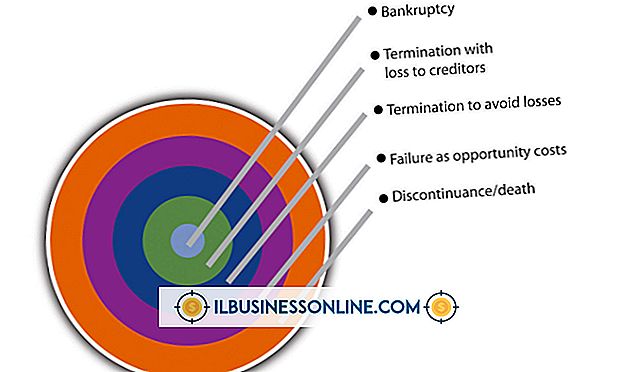Så här gör du värden på Excel
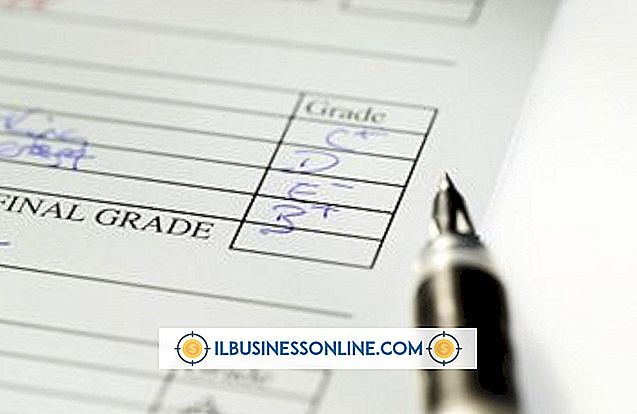
Om du använder en handledning eller underhållsinformation för arbetstagare, gör Excel det enkelt för dig att spela in och filtrera information. Du kan skapa ett kalkylblad som låter dig lista och sortera klasser, betyg och andra data för studenter eller medarbetare. När du gör det kan du använda formler för att visa betygsvärden. Dessutom kan du använda LOOKUP-funktionen för att konvertera numeriska klassvärden till bokstavskvaliteter.
Skapa ett grundläggande betygsblad
1.
Starta Excel och öppna ett nytt, tomt arbetsblad. Ange ditt företagsnamn i cell A2. Om du vill inkludera annan information, t.ex. en lärares namn, kvartal eller datum, ange dessa i cellerna A3 till A5.
2.
Skriv "Studentnamn" i cell A7. Skriv "Grade" eller "Score" tillsammans med datumet för varje test eller kvartalsnummer i cellerna B7 till E7. Ange "Grade Average" i cell F7 och skriv "Letter Grade" i cell G7.
3.
Välj celler "A7" till "G7". Klicka på rullgardinsmenyn "Borders" i Font-gruppen på fliken Hem och välj "Alla gränser". Ändra teckenstorleken till "14" och välj en färg i rullgardinsmenyn Fyll färg för att skugga rubrikraden.
4.
Klicka på cellen "F8." Klicka på rullgardinsmenyn "AutoSum" i redigeringsgruppen på fliken Hem och välj "Genomsnittlig". Välj celler "B8" till "E8" och tryck "Enter". Klicka på det nedre högra hörnet av cellen "F8" för att välja Fill Handle och dra markören ner hela kolumnen för att fylla alla celler i den kolumnen med medelformeln.
5.
Ange studentnamn i cellerna i kolumn A. Ange motsvarande betyg i kolumnerna B till E. Varje elevs betygsgenomsnitt kommer automatiskt att visas i kolumn F.
Beräkna brevet betyg
1.
Skapa ett uppslagstabell som beskriver ditt bokstavssystem. Välj celler "B2" till "G3". Klicka på rullgardinsmenyn "Borders" i Font-gruppen på fliken Hem och välj "Alla gränser".
2.
Skriv "Grade Average" i cell B2 och "Letter Grade" i cell B3. Ange "0" i C2, "60" i D2, "70" i E2, "80" i F2 och "90" i G2. Skriv "F" i C3, "D" i D3, C i E3, "B" i F3 och "A" i G3.
3.
Klicka på cellen "G8." Skriv "= LOOKUP ()" i Formel-fältet. Klicka inuti parenteserna och klicka på cellen "F8" för att ange det som cellen Excel ska referera till för betygsgenomsnittet. Skriv ett komma och välj sedan hela uppslagstabellen du skapade i cellerna B2 till och med G3. Formeln ska visas som "= LOOKUP (F8, B2: G3)." Tryck enter."
4.
Ange LOOKUP-formuläret i varje cell i kolumn G där du vill visa en bokstavskvalitet, ersätta "F8" med motsvarande betygsgenomsnittscell för den raden. Studentens bokstäver baserat på deras genomsnittliga betygs värde visas automatiskt i kolumn G.
Tips
- Du kan lägga till så många Grade kolumner som du behöver. Helt enkelt inkludera alla relevanta celler i formlerna.